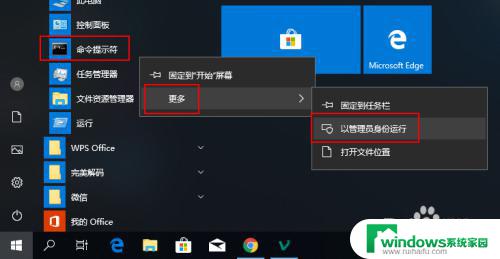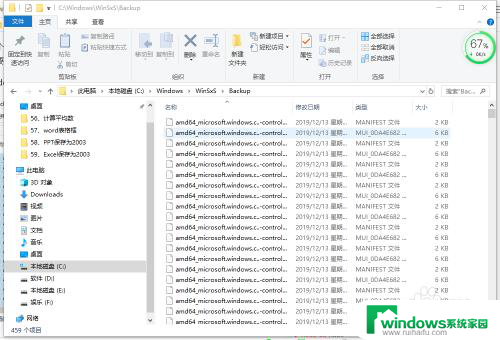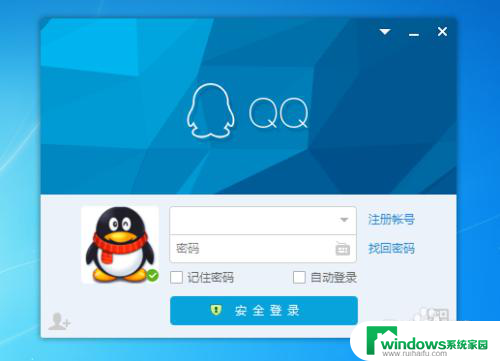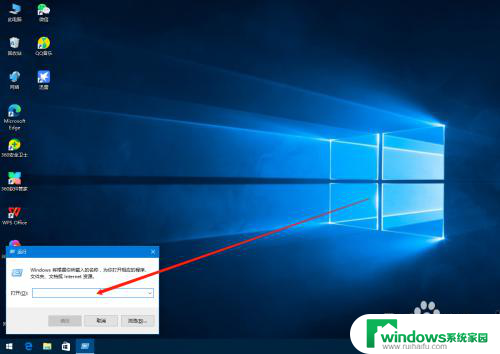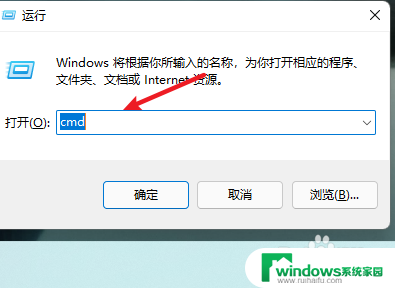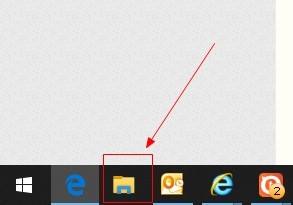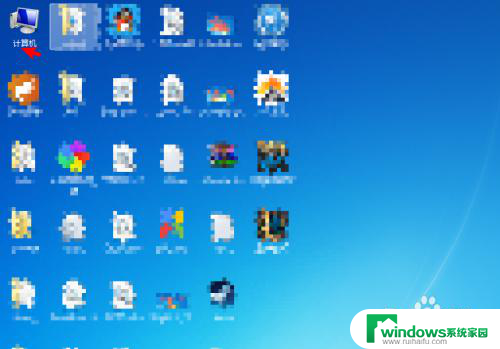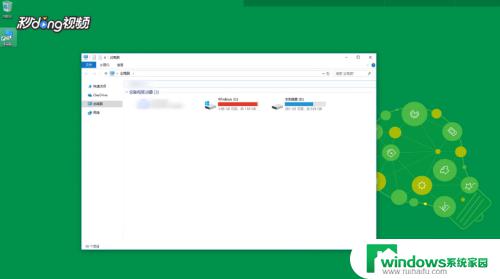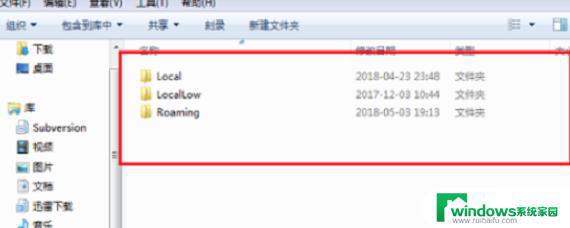怎么清理c盘临时文件 电脑C盘临时文件删除步骤
更新时间:2024-01-01 14:53:30作者:jiang
在使用电脑的过程中,我们常常会发现C盘的空间越来越少,这往往是由于C盘临时文件的堆积所致,临时文件是在我们使用电脑软件、浏览器或其他应用程序时产生的一些临时性文件,它们的存在主要是为了提高软件的运行效率。随着时间的推移,这些临时文件会不断增加,导致C盘空间紧张,甚至影响电脑的正常运行。定期清理C盘的临时文件成为我们必须要做的一项重要任务。接下来我们将介绍一些简单的步骤,帮助您快速清理C盘中的临时文件,让您的电脑焕然一新。
操作方法:
1.首先打开左下角开始按钮,选择设置
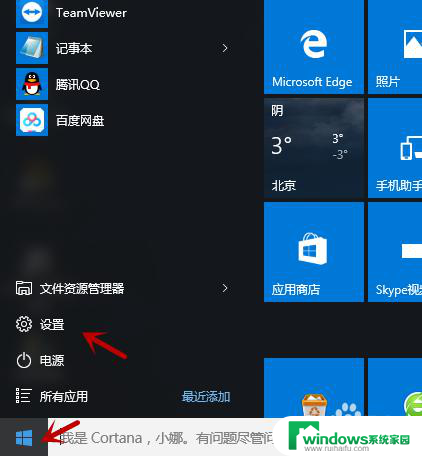
2.选择系统
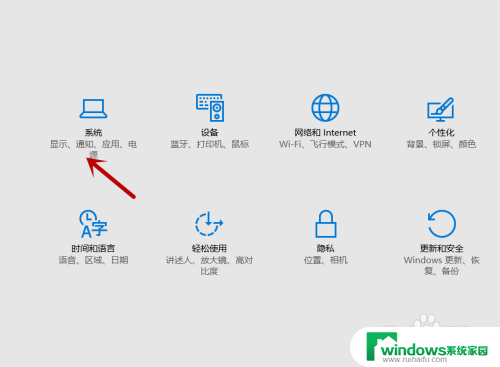
3.然后选择存储
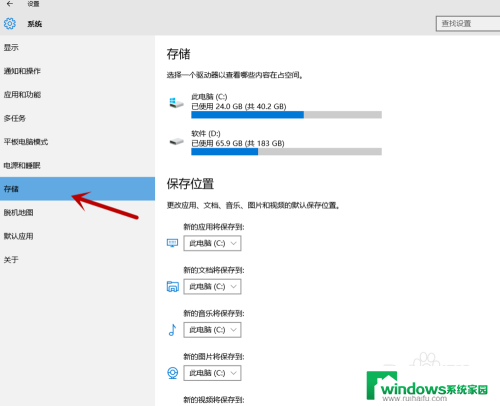
4.双击C盘
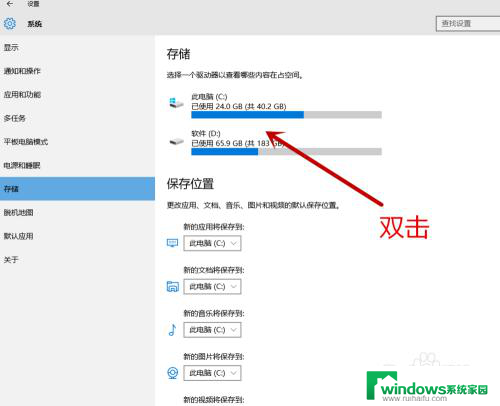
5.然后找到临时文件
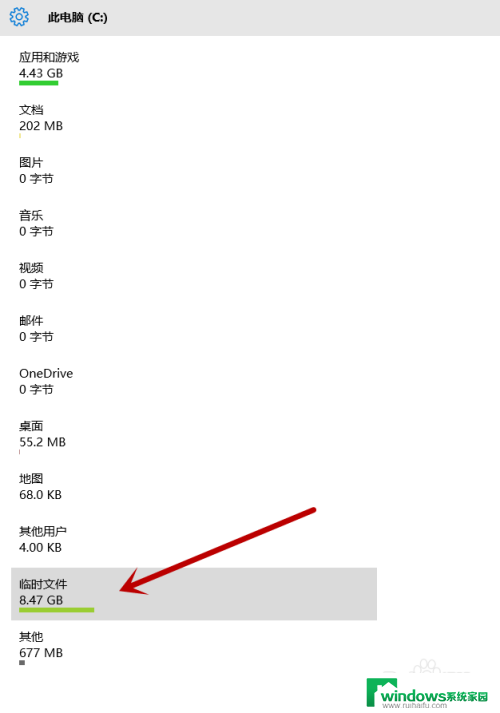
6.最后点击删除临时文件即可
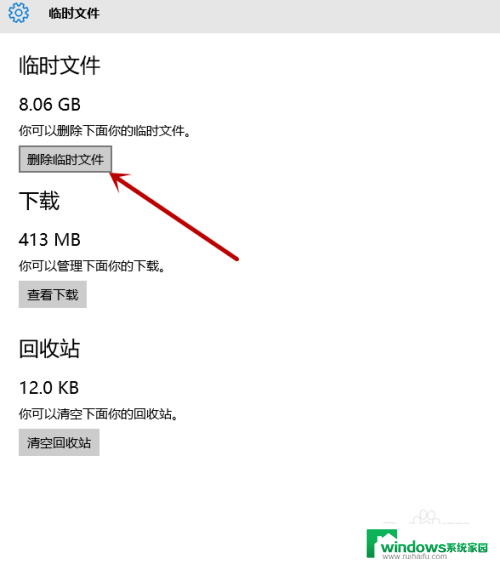
7.总结
1,左下角选择开始。点击设置,选择系统,然后选择存储
2,双击C盘,然后找到临时文件
3,最后点击删除临时文件即可
以上就是如何清理C盘临时文件的全部内容,如果你遇到了同样的情况,请参照我的方法进行处理。希望对你有所帮助!